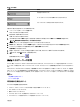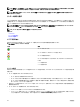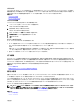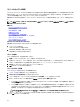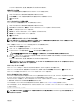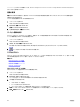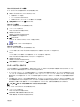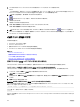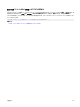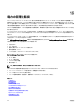Users Guide
racresetcfg サブコマンドの詳細については、『Chassis Management Controller for Dell PowerEdge M1000e RACADM コマンドラインリ
ファレンスガイド』を参照してください。
言語の変更
言語 ダイアログボックスを使用して、表示する OSCAR テキストを任意の対応言語に変更します。テキストは、すべての OSCAR 画面で選択し
た言語にただちに変更されます。
OSCAR の言語を変更するには、次の手順を実行します。
1. <Print Screen> を押します。
メイン ダイアログボックスが表示されます。
2. セットアップ、言語 の順にクリックします。
言語 ダイアログボックスが表示されます。
3. 必要な言語を選択し、OK をクリックします。
バージョン情報の表示
iKVM ファームウェアとハードウェアのバージョンを表示し、言語とキーボードの設定を確認するには、バージョン ダイアログボックスを使用します。
バージョン情報を表示するには、次の手順を実行します。
1. <Print Screen> を押します。
メイン ダイアログボックスが表示されます。
2. コマンド、バージョンの表示 の順にクリックします。
バージョン ダイアログボックスが表示されます。バージョン ダイアログボックスの上半分にサブシステムバージョンがリストされます。
3. <Esc> を押して バージョン ダイアログボックスを閉じます。
システムのスキャン
スキャンモードでは、iKVM はスロットからスロット(サーバーからサーバー)へのスキャンを自動で行います。スキャンするサーバーと、各サーバーが表
示される秒数を指定することによって、最大 16 台のサーバーをスキャンできます。
関連リンク
スキャンリストへのサーバーの追加
スキャンリストからのサーバーの削除
スキャンモードの開始
スキャンモードのキャンセル
スキャンリストへのサーバーの追加
スキャンリストにサーバーを追加するには、次の手順を実行します。
1. <Print Screen> を押します。
メイン ダイアログボックスが表示されます。
2. セットアップ、スキャン の順にクリックします。
シャーシ内の全サーバーがリストされた スキャン ダイアログボックスが表示されます。
3. 次の機能いずれかを実行します。
• スキャンするサーバーを選択。
• サーバー名またはスロットをダブルクリック。
• <Alt> とスキャンするサーバーの番号を押す。最大 16 台のサーバーを選択できます。
4. 時間 フィールドに、スキャンがリストの次のサーバーに移動するまで iKVM が待つ時間(3~99)を秒で入力します。
5. 追加 / 削除 をクリックし、次に OK をクリックします。
186